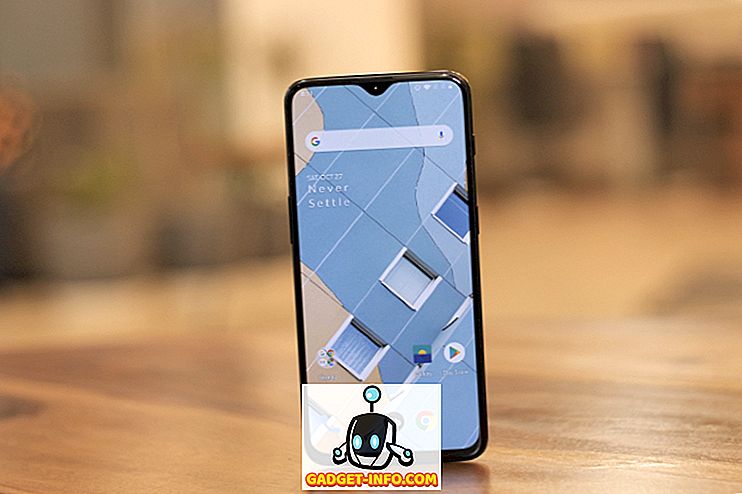iPhones är riktigt bra enheter, och deras användbarhet förstärks av App Store, som skryter av över 2 miljoner publicerade appar. Det finns några riktigt bra appar på App Store, men inte alla är väsentliga. Så, hur kan du räkna ut vilka appar som är de viktigaste som finns på din iPhone? Tja, frö inte, vi har sammanställt en lista över de 10 viktiga iPhone-appar som enligt vår uppfattning är bäst på vad de gör. Listan består av appar för nästan alla användarfall som en användare kan ha för iPhone, så det finns en stor chans att du hittar lite användbar information i den här listan.
Obs! Vi har inte nämnt de riktigt uppenbara programmen, som WhatsApp, Facebook och liknande.
1. Fotoredigering: MuseCam
Om du tar mycket bilder på din iPhone, och jag vet att du gör det (alla gör), är chansen att du också gillar att redigera dem. Oavsett hur bra du planerar din bild, kan varje bild använda lite redigering för att lägga till den finjusteringen som gör dem bra. Så, om du letar efter en bra bildredigeringsapp, och Instagram bara inte kan uppfylla dina krav, bör du kolla in MuseCam.
MuseCam är en bra bildredigerare som levereras med en mängd funktioner, både grundläggande och avancerade som tar fotoredigeringen till nästa nivå. Även om appen har några riktigt avancerade funktioner, är det inte alls svårt att använda, och du kommer absolut älska det, om du behöver redigera mer än bara exponeringen och kontrasten. MuseCam erbjuder användarna möjlighet att redigera nyans, mättnad och luminans för enskilda färger i en bild, samt möjligheten att redigera RGB-kurvan för bilden. Om det inte räcker kan du även redigera kurvorna för de röda, gröna och blå färgerna oberoende för att få bilden att se exakt som du vill ha den till.
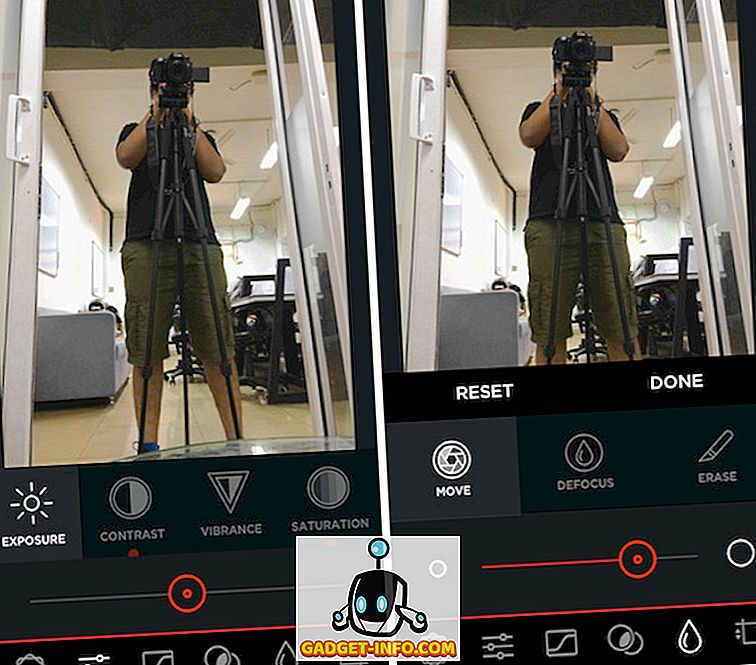
Kanske är den mest användbara funktionen i bildredigeringsappen, förutom de fantastiska verktygen som den erbjuder, möjligheten att snabbt se den ursprungliga bilden så att du kan ta reda på hur den ursprungliga bilden ser ut, jämfört med den redigerade versionen. För att göra detta kan du helt enkelt trycka länge på den redigerade bilden och du kommer att kunna se hur den ursprungliga bilden såg ut. Släpp av kranen, och du kommer tillbaka till den redigerade bilden. Om du gillar resultaten kan du dela bilden med en tredje part eller helt enkelt spara den i kamerafältet.
Ladda ner MuseCam från App Store (gratis, med inköp i app)
2. E-post: Newton
Det är ingen hemlighet att de flesta iPhone-användare misslyckas med standard Mail-appen på iPhone. Det är vanligtvis långsamt, opålitligt, och gränssnittet ser daterat ut i bästa fall. Om du letar efter en bra tredjeparts e-post app som du kommer att älska använda, det ser bra ut, och är blixtsnabbt , se inte längre än Newton.
Newton (tidigare kallad Cloudmagic), är en app som är minimal i design och erbjuder en snabb e-postupplevelse. Gränssnittet ser väldigt rent ut, och med appen känns det bra. Appen är gratis, men de erbjuder en betald årlig prenumeration på vad de kallar "Superchargers", som i grunden lägger till en mängd funktioner till e-postklienten. Dessa funktioner inkluderar saker som att läsa kvitton, schemalägga e-postmeddelanden, konfigurera uppföljningsemail och till och med avsändarprofiler.
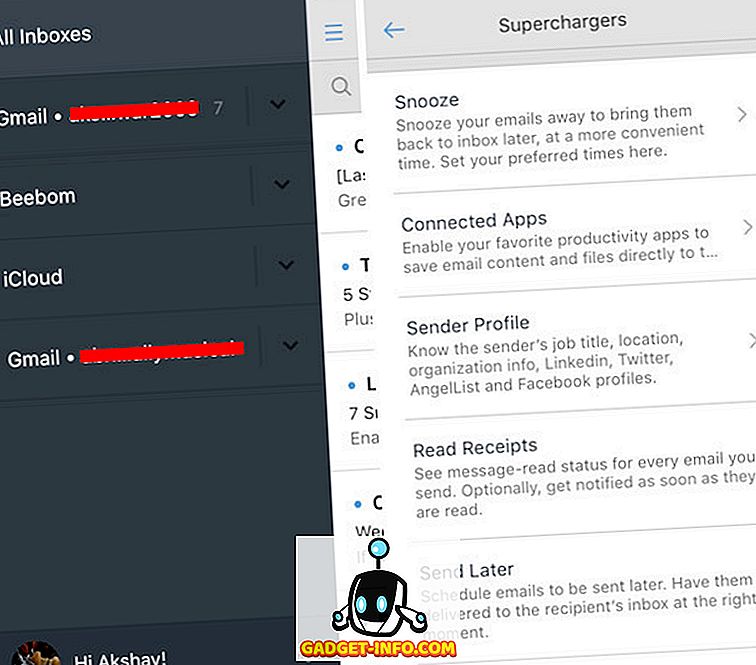
Appen fungerar bra, ser bra ut, och är vilken dag som helst, bättre än standard Mail-appen som följer med iPhone. Newton erbjuder också en Mac-app, så du kan få en sömlös upplevelse över alla dina enheter.
Hämta Newton från App Store (gratis, med köp i app)
3. Ta med anteckningar: Microsoft OneNote
iPhones är egentligen inte lämpade för att ta anteckningar. Skärmen (oavsett hur stor) är fortfarande ganska liten när det gäller typintensiva uppgifter, speciellt där hastighet är viktig, som att ta anteckningar. Men för de sällsynta situationerna när du inte har något annat alternativ än att använda din iPhone för att ta anteckningar, finns det ingen bättre tredjepartsapp än Microsoft OneNote. Appen är mycket väl utformad, och det fungerar bra. Användare kan skapa anteckningsböcker i appen och kan lägga till flera ark till varje anteckningsbok, så organisera anteckningar kommer aldrig att bli krångel. Dessutom synkroniserar OneNote-appen sömlöst och du kan komma åt dina bärbara datorer var som helst; även från en webbläsare, tack vare OneNotes webbapp.
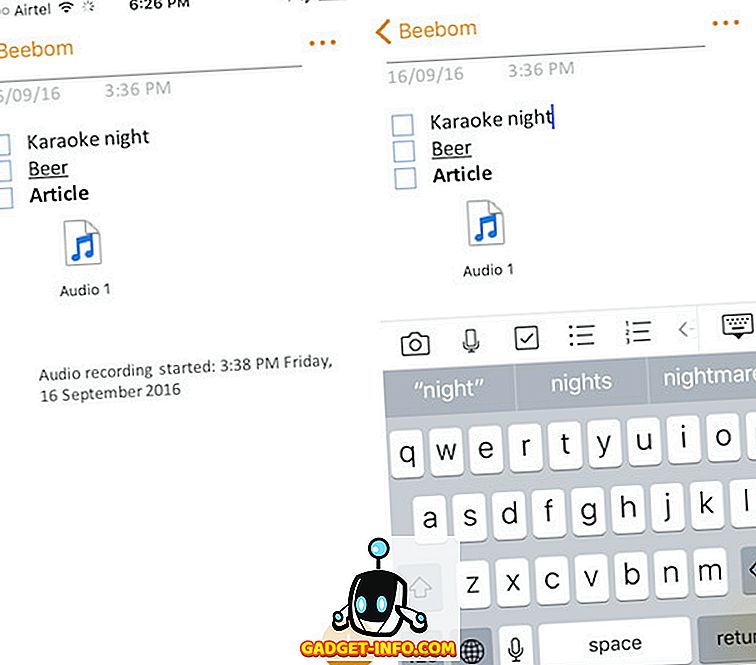
Appen erbjuder flera användbara funktioner som att skapa checklistor, nummer eller punktlistor och formatera text som fet, kursiv eller understruken. Appen stöder också att lägga till bilder och till och med ljudklipp precis inuti arken, vilket gör det till ett fantastiskt sätt att skapa mycket detaljerade anteckningar. Titta på en presentation? Klicka bara på en bild och lägg till den i ditt ark i OneNote och den kommer att vara inbäddad direkt inuti, redo att visas när du vill.
Hämta OneNote på App Store (gratis)
4. Att göra listor: Todoist
Att göra listor är ett utmärkt sätt att hantera hela din dag. De kommer till nytta när du försöker organisera allt du behöver göra på en dag, och de hjälper till att se till att du inte saknar någon viktig uppgift bara för att du glömde det. Om du behöver en lista med apper som gör dig mer produktiv bör du kolla Todoist. Appen kan laddas ner, och erbjuder en mängd olika funktioner som gör det till en mycket användbar app för att hantera uppgifter på din iPhone. Användare kan enkelt lägga till uppgifter i Todoist och kan tilldela dem en prioritetsnivå. Uppgifter kan också kategoriseras av "Projekt", så om du vill skapa uppgifter för en mängd olika kategorier kan du skapa flera projekt och lägga till uppgifter i enlighet därmed. Användare kan också svepa på skapade uppgifter för att antingen markera dem som färdiga eller att skjuta upp dem till ett senare datum.
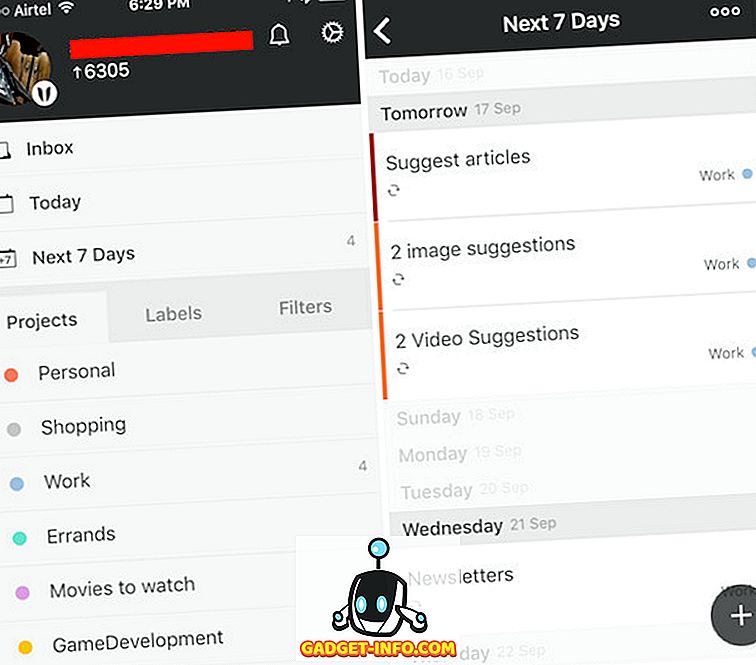
Det finns också många andra funktioner i appen, men de kräver att användare uppgraderar till Premium-versionen av programmet, vilket betalas ... självklart. Med detta sagt visar den fria versionen av appen mer än nog för daglig uppgiftshantering.
Hämta Todoist på App Store (gratis, med köp i app)
5. Tangentbord: Gboard
Apple har definitivt förbättrat standard iOS-tangentbordet i iOS 10, men det har fortfarande inte många funktioner som tangentbord från tredje part har att erbjuda. Om du inte är helt nöjd med standardtangentbordet på din iPhone, bör du prova Gboard. Det tredje tangentbordet som utvecklats av Google är kanske det bästa tangentbordet på App Store, med bara Swiftkey att ens kunna tävla med det.
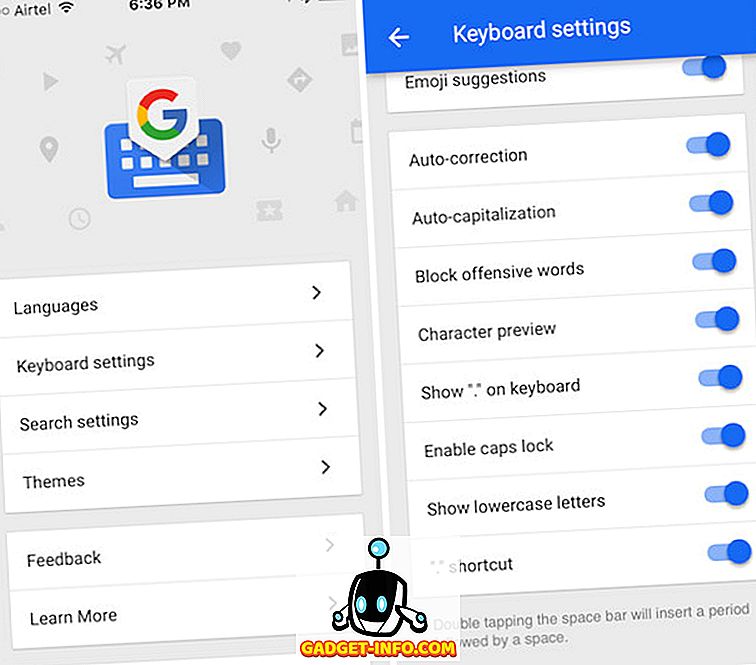
Gboard erbjuder en mängd användbara funktioner som svepningstyping - vilket är en välsignelse för enhändig användning. Tangentbordet erbjuder även användarna möjlighet att söka saker på Google, och även leta efter GIF-filer direkt inuti tangentbordet och skicka dem till andra med bara en knapptryckning. Detta gör tangentbordet mycket bättre än något annat tangentbord från tredje part som finns tillgängligt på App Store. Dessutom erbjuder tangentbordet möjligheten att anpassa klaviaturens utseende genom att skapa egna teman. Noggrannheten i gesttypning på Gboard är fantastisk och fortsätter att bli bättre hela tiden. Du borde definitivt prova det, om du inte bara förnekar Google, i så fall bör du prova Swiftkey.
Hämta Gboard på App Store (gratis)
6. Skog
Skog är en app som i grunden spelar din dagliga strävan att hålla sig borta från att använda telefonen medan du borde koncentrera dig på arbetet. Hur appen fungerar är att när du behöver koncentrera dig på en uppgift, och inte använda din telefon, planterar du ett frö i appen och ställer in en timer så länge du vill koncentrera dig på uppgiften. Fröet växer till ett träd under den här tiden, förutsatt att du inte navigerar bort från appen. Men om du navigerar bort från appen medan fröet växer, dör trädet.
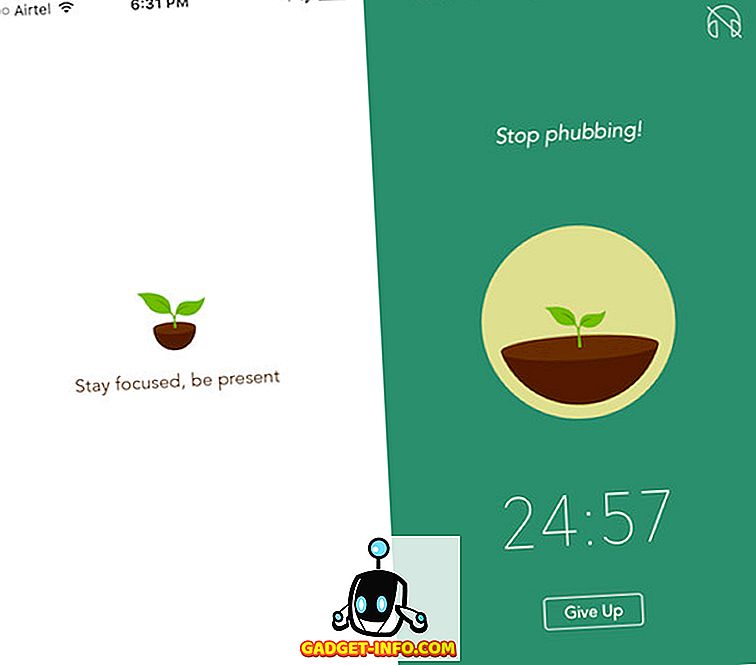
Varje dag skapar appen en skog från tressen som du kunde växa och de som dog. Idén är bra, och appen fungerar väldigt bra. Du bör prova om du har problem med att hålla händerna borta från din telefon medan du ska koncentrera dig på något annat.
Ladda ner skogen på App Store ($ 1.99)
7. Spara länkar för senare: Ficka
Så du är på jobbet och surfar på nätet, letar efter information om något, när du stöter på en länk till en artikel om din favoritfilm eller videospel. Tja, du kan inte läsa det på jobbet, så vad gör du? Ange "Ficka". Appen tillåter användare att spara länkar som de vill läsa senare på sina enheter. Du kan helt enkelt klicka på delikonen i Safari och välj "Lägg till i fickan" för att lägga till länken till Pocket-appen så att du kan läsa den senare när du har tid.
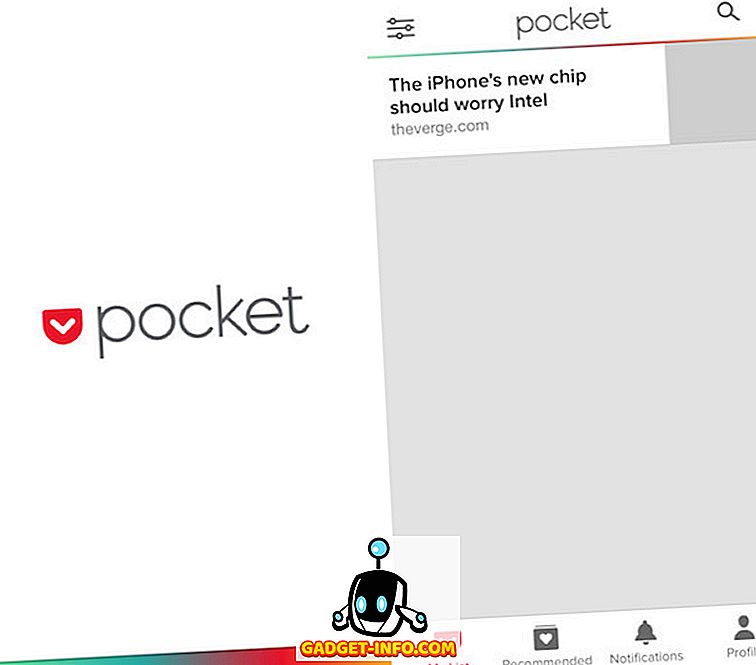
Vissa e-postklienter stöder till och med att lägga till viktiga e-postmeddelanden till Pocket, och Newton är en sådan e-postklient. Du kan helt enkelt lägga till e-postmeddelanden som du vill läsa senare till Pocket, och du kan sedan läsa dem när du har tid.
Hämta Pocket på App Store (gratis, med inköp i app)
8. Dölja foton: Vault
Det finns situationer där du kanske har några bilder på din iPhone som du inte vill att någon annan ska kunna se; åtminstone inte utan ditt samtycke. Medan Apple erbjuder ett sätt att "dölja foton" i appen Foton, är det helt värdelöst. Än en gång, tredje part apps till undsättning. Appen "Vault" är en av de många appar som du kan använda för att dölja bilder på din iPhone. Appen är gratis och låter dig lägga till bilder och videor via en PIN eller TouchID . In app-inköpen som låter dig ställa in en hemlig kamera som tar bilder om någon försöker logga in på appen och misslyckas med att göra det, vilket är ett bra sätt att veta vem som försökte pry i ditt personliga liv.

Lägga till bilder i appen är enkelt, och appen uppmanar automatiskt användaren att ta bort bilderna i appen Foton, när de har importerats. Men även om appen tar bort bilderna i appen Foton måste användarna komma ihåg att gå och ta bort bilderna från "nyligen borttagna" så att ingen kan återställa dem.
Hämta Vault på App Store (gratis, med inköp i app)
9. Musikspelare: Cesium
Jag gillar inte riktigt den vanliga musikappen, men många gör det. Om du är en av dessa människor, och letar efter en tredje part musikspelare, kan du kolla Cesium. Appen är stor. Den hakar automatiskt in i ditt musikbibliotek (inklusive ditt iCloud Music Library, om du använder det) och visar alla dina låtar i ett enkelt, men tilltalande gränssnitt . Sångar som inte är tillgängliga på din enhet, lokalt, men som läggs till i ditt iCloud Music Library, är tillgängliga för nedladdning. Om du bara vill se din lokala musik kan du helt enkelt stänga av "Visa iCloud-objekt" i appens inställningar.
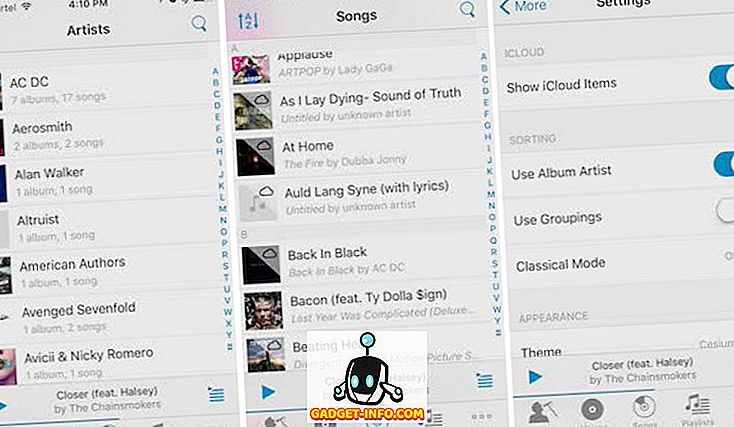
Bortsett från det, erbjuder appen några snygga dragningar . Du kan svepa åt vänster eller höger för att utforska en mängd olika funktioner för det swiped-objektet. Om du till exempel sveper vänster till höger på en artist kommer du att visas alternativ för att spela upp låtar av den artisten eller att blanda dem. På samma sätt exponerar höger mot vänster alternativen "Play Next" eller "Add to Queue".
Ladda ner Cesium på App Store ($ 1, 99)
10. Kalender: Fantastiskt 2
Standard kalender appen är bra, det finns inget att förneka det, men Fantastical 2 slår det helt enkelt ur vattnet. Fantastical 2 är en bra kalenderapp som levereras med ett tilltalande och spännande gränssnitt. Att använda appen är mycket intuitiv, och appen visar inte bara dina händelser för dagen, utan även påminnelser och uppgifter som du kanske har lagt till den dagen. Påminnelserna kan checkas ut direkt från inuti appen, vilket gör processen mycket enklare. Dessutom är Fantastical 2- widgeten mycket bra och visar en komplett kalender för månaden, tillsammans med händelserna och påminnelser för dagen.
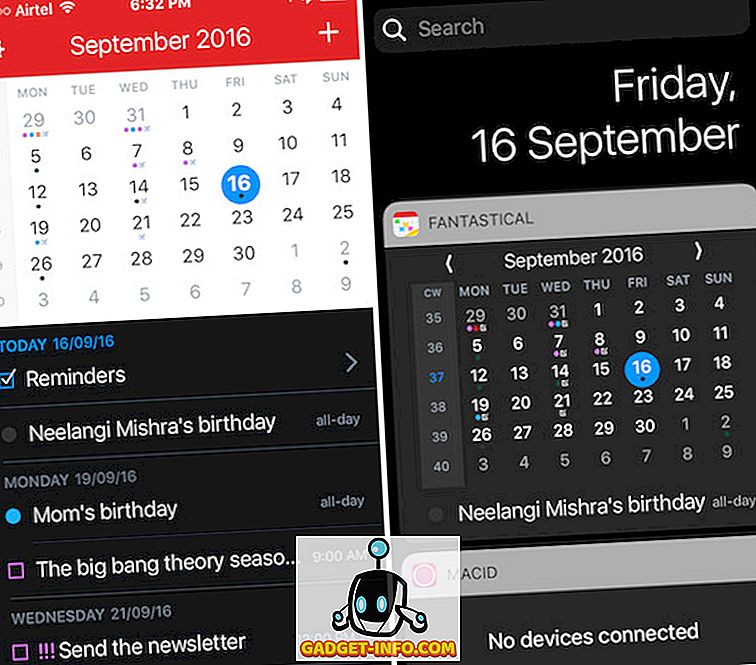
Ladda ner Fantastical 2 på App Store ($ 2, 99)
Förbättra din iPhone-upplevelse med dessa appar
Det var våra val för de 10 viktiga iPhone-appar, och vi är säkra på att om du använder dessa appar kommer din erfarenhet av att använda en iPhone definitivt att förbättra mycket. Som alltid vill vi veta vilka tredjepartsapp är dina favoriter och om du tror att vi missat en app som borde ha varit på listan, se till att du meddelar oss genom att lämna en kommentar i kommentarfältet nedan.